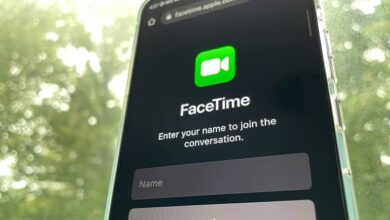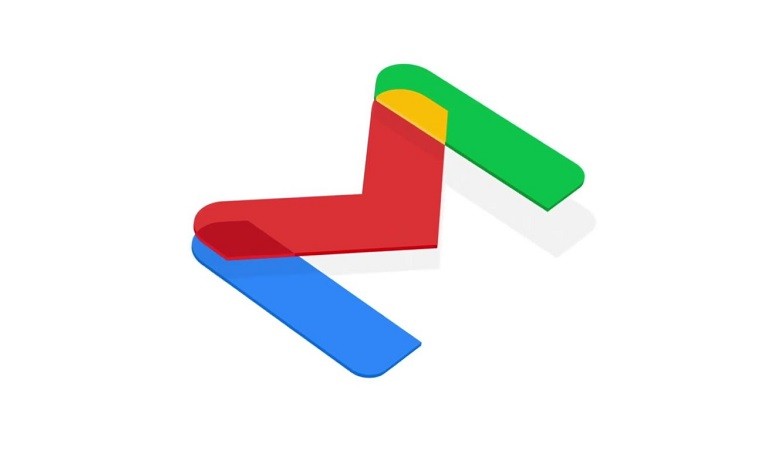
آموزش تغییر نام نمایشی در سرویس جیمیل
هنگامی که از حساب جیمیل خود ایمیل ارسال می کنید، نام نمایشگر شما (همراه با سایر اطلاعات) به گیرنده نشان داده می شود. در چند مرحله می توانید نام نمایشی مرتبط با حساب جیمیل خود را تغییر دهید. برای تغییر نام نمایشی حساب جیمیل، شما باید از طریق نسخه تحت وب مرورگر دسکتاپ این کار را انجام دهید و امکان تغییر نام روی نسخه اندروید یا آی او اس وجود ندارد.
برای تغییر نام نمایشی، از طریق وب سایت Gmail در مرورگر دسکتاپ، وارد حساب خود شوید. پس از ورود به سیستم، روی نماد چرخ دنده کلیک کنید تا منوی “Settings” باز شود.
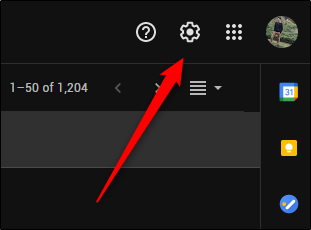
بعد، “See All Settings” را در بالای منوی کشویی انتخاب کنید.
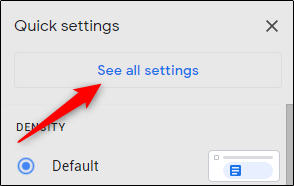
اکنون در برگه “General” از فهرست تنظیمات جیمیل خواهید بود. روی برگه “Accounts and Import” کلیک کنید.
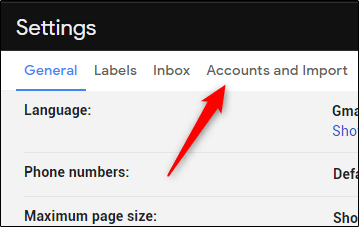
در بخش “Send Mail As”، آدرس ایمیل خود و نام نمایشی مرتبط با آن آدرس را مشاهده خواهید کرد. برای تغییر نام نمایشی خود، روی دکمه “Edit Info” کلیک کنید.
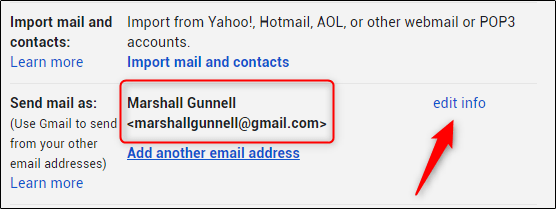
یک پنجره جدید ظاهر خواهد شد. در اینجا، می توانید نام نمایشی خود را با کلیک کردن روی حباب کنار جعبه متن و تایپ نام نمایشگر جدید در آن جعبه متن، تغییر دهید. برای اعمال تغییر، روی “Save Changes” کلیک کنید.

اکنون نام نمایشی تازه وارد شده را در کنار بخش “Send Mail As” در منوی تنظیمات Gmail مشاهده خواهید کرد. دفعه بعدی که ایمیل ارسال می کنید، نام نمایش جدید شما به گیرنده نشان داده می شود.